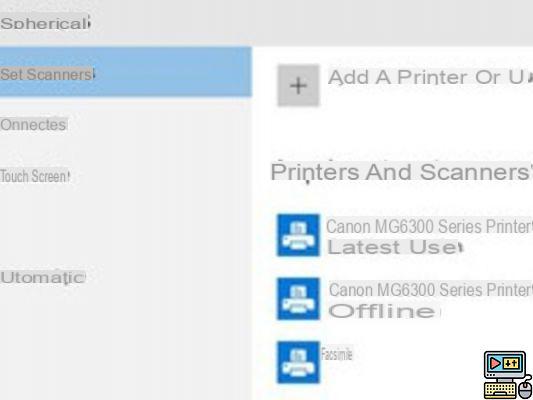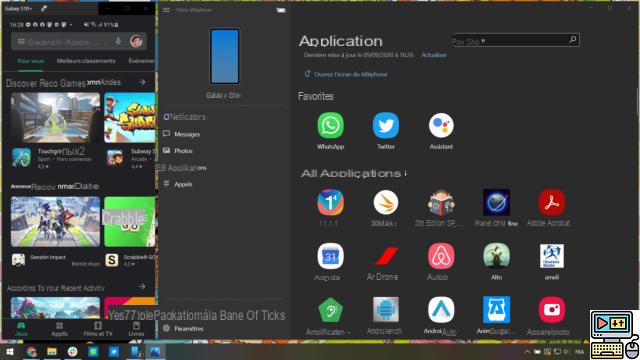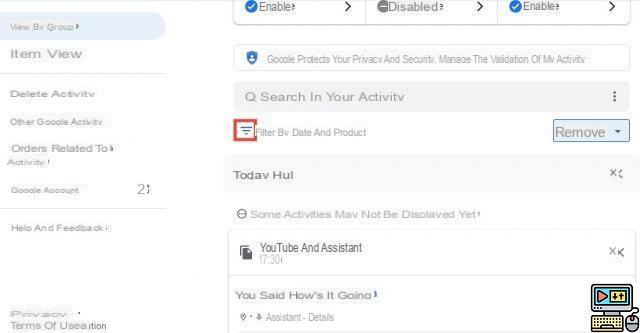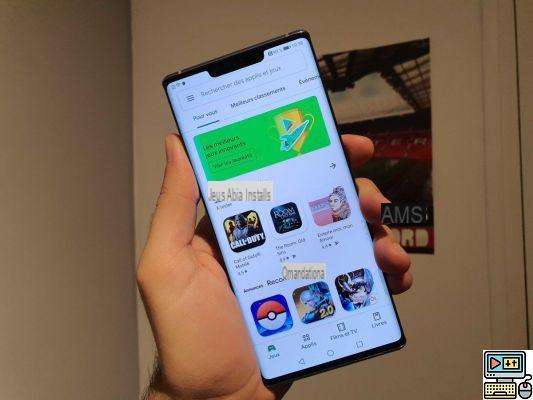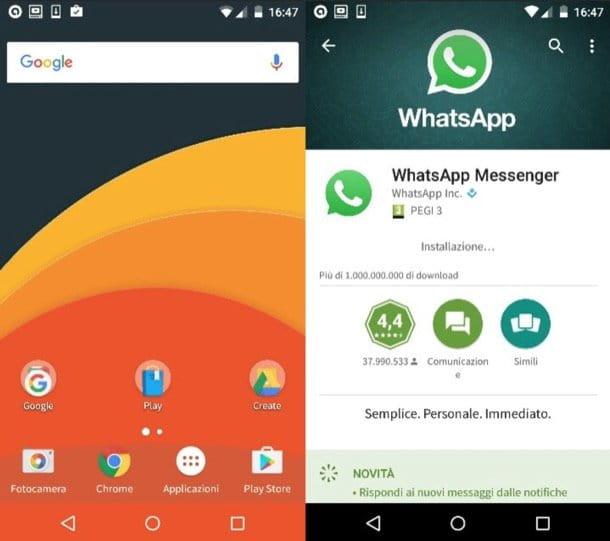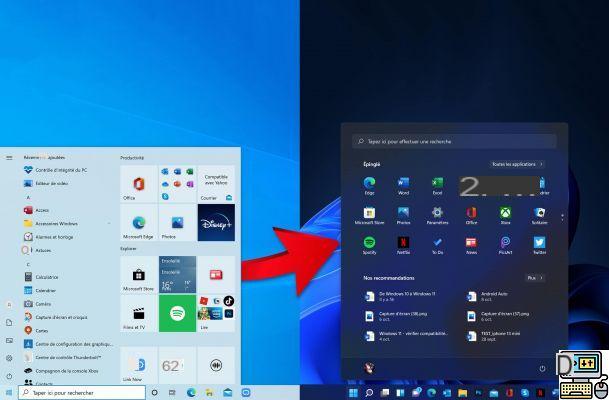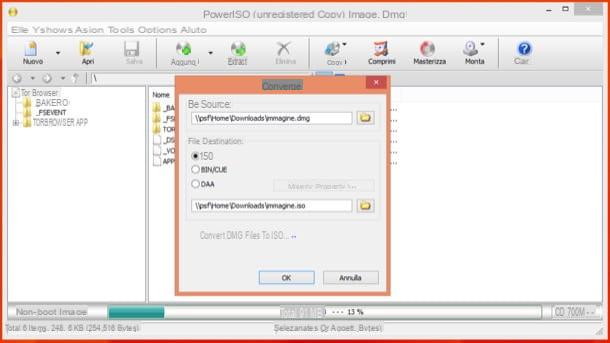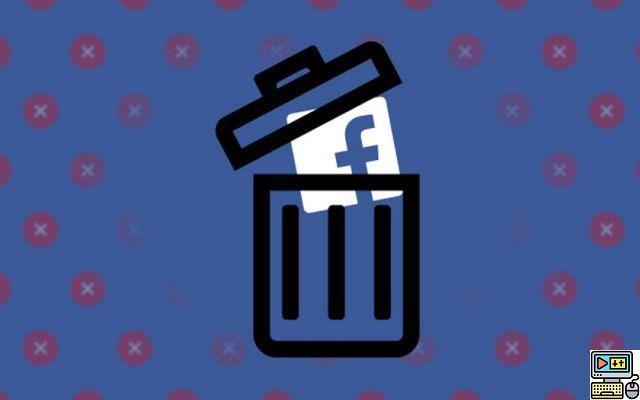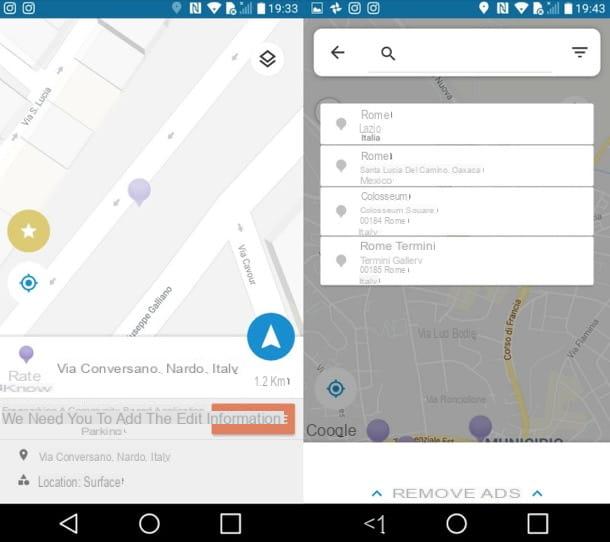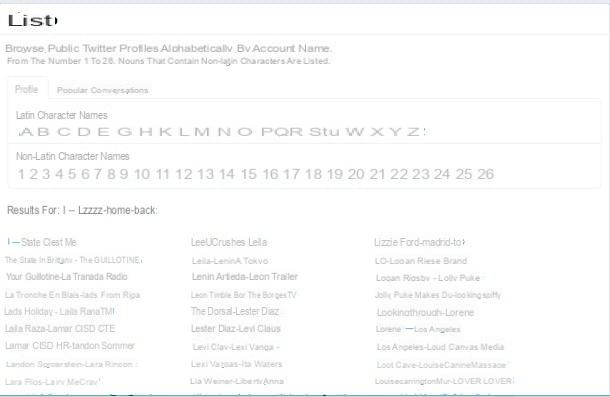Comentar (24)
Comentar (24)
Acumulas una cantidad astronómica de fotos en tu computadora y, eso es todo, ¡finalmente decides imprimir tus imágenes favoritas! Sí, pero ¿cómo se obtiene una buena impresión? Explicaciones, en dos etapas.
Desde la era digital, realmente no sabes/ya no sabes cómo imprimir fotos: ¿mi archivo tiene la calidad suficiente para imprimirlo en gran formato? ¿Qué pasa con la calidad de las fotos de mi teléfono inteligente? ¿Sobre qué soporte se resaltará mejor la foto? ¿Cuáles son las opciones para un hermoso acabado? Tantas preguntas que responderemos en este archivo, dividido en dos partes. El primero se refiere a la preparación de los archivos antes de imprimirlos, mientras que el segundo ofrecerá una descripción general de los tipos de papel y las opciones de acabado.
Calidad de su archivo de imagen
Antes de cualquier impresión, debe verificar que su archivo de imagen ofrezca la calidad suficiente para la impresión que desea realizar. Y esto implica tres parámetros importantes: definición, tamaño y resolución. Para este tutorial, usamos Photoshop. Tenga en cuenta que la versión CS2 del software de Adobe es gratuita.
Definición y tamaño son los conceptos más fáciles de entender, ya que son los más familiares. La definición es el número de píxeles (puntos) que tiene tu imagen en alto y ancho. El tamaño del que hablamos es el de la imagen a imprimir, por lo tanto sus dimensiones una vez en papel. La resolución es la relación entre la definición y el tamaño. Corresponde, en fotografía, a un número de píxeles por unidad de área, a una noción de densidad de píxeles. Se mide en dpi (puntos por pulgada). Tenga en cuenta que una pulgada es igual a 2,54 cm. Estas tres características interactúan en la preparación de tus imágenes.
"La resolución es la relación entre definición y tamaño".
Por lo tanto, la resolución es un parámetro importante en la impresión. Debe asegurarse de que se dispone de un número suficiente de puntos de la foto original en un área determinada para evitar imágenes borrosas o pixeladas. En su pantalla, sus imágenes generalmente se muestran a 72 ppp (resolución útil para la web). Sin embargo, la resolución de impresión ideal y óptima es de 300 ppp. Este valor básico garantiza una calidad de imagen correcta. Es una especie de resolución de impresora universal. Por supuesto, puede usar resoluciones más altas o más bajas, sin embargo, es recomendable no exceder un cierto umbral para una impresión de calidad. A continuación, los píxeles aparecerán demasiado grandes y serán visibles cuando se impriman.
"La resolución de impresión ideal y óptima es de 300 ppp".
A la izquierda, una imagen a 72 dpi; a la derecha, la misma imagen a 300 dpi
Para dos imágenes del mismo tamaño, vemos que los píxeles que componen el archivo de 72 ppp son mucho más grandes que los del archivo de 300 ppp, lo que afecta la finura de los detalles y, por lo tanto, la calidad de la imagen.
Tamaño de la imagen
Tomemos una imagen de referencia de inmediato para ilustrar nuestro punto y ahora veamos la influencia de la resolución en el tamaño de la imagen. Eso sí, la información de partida de tu imagen varía según el dispositivo que utilices, su sensor y su definición al disparar.
Influencia de la resolución en el tamaño de la imagen.
Cuando se abre, el JPG muestra una resolución de 240 ppp para un tamaño de imagen de 51,13 cm x 34,09 cm y una definición de 4831 x 3221 px. El primer paso es generar un archivo con una resolución de 300 dpi para saber su tamaño óptimo. Para ello, y para no perder ninguna información de píxeles, es necesario desmarcar la opción de remuestreo (para no modificar la definición de tu imagen), luego introducir la resolución 300 dpi.
Resolución de archivo sin formato, definición y tamaño de fotograma.
El cálculo que realiza automáticamente el software es el siguiente: (definición de imagen/resolución de impresión) x 2,54 cm = tamaño de imagen, es decir (4831/300) x 2,54 = 40,9 cm y (3221/300) x 2,54 = 27,27 cm.
Entonces notará que la definición no ha sido modificada. Además, la resolución afectó el tamaño de la imagen. Por lo tanto, a 300 ppp podrá imprimir esta imagen de manera óptima en el formato máximo de 40,9 x 27,27 cm.
Tamaño de imagen para una resolución de 300 dpi sin modificación de definición.
remuestreo
Si desea imprimir una imagen en un formato mayor al recomendado (manteniendo una resolución de 300 ppp), puede realizar un remuestreo. Por lo tanto, este remuestreo es necesario cuando el tamaño de la impresión alcanza los límites de la definición del sensor; de ahí el interés de fotografiar con un sensor de más de 20 Mpx para realizar impresiones de gran tamaño.
Remuestrear una imagen implica agregar píxeles a su imagen mediante una técnica de interpolación que crea nuevos píxeles utilizando los valores promedio de los píxeles adyacentes. De hecho, esta suma de puntos ausentes en la foto inicial hace que la imagen pierda algo de nitidez. Una foto que normalmente se imprimiría a 300 ppp en tamaño A4 se puede ampliar a tamaño A3 duplicando artificialmente (remuestreando) el número de puntos. Por lo tanto, entendemos esta noción de pérdida de nitidez. Observar la impresión desde una distancia mayor limita los efectos del remuestreo.
Imagen remuestreada
En el ejemplo anterior, se realizó el siguiente cálculo: (tamaño de imagen/2,54) x resolución = resolución. Entonces (40/2,54) x 300 = 4724 px y (60/2,54) x 300 = 7086 px.
La misma imagen, en resolución de 300 dpi y remuestreada para un formato de 40 x 60 cm, ahora tiene más píxeles (7087 x 4725 px).
"Cuanto mayor sea la definición de su sensor, más le permitirá capturar imágenes grandes".
Imprimir una foto desde un teléfono inteligente
Con sensores cada vez más grandes, como el último Pansasonic Lumix CM1, el primer fotófono con sensor de 1", la definición de los archivos de los teléfonos inteligentes es cada vez más similar a la de las cámaras. Sin embargo, no es raro dudar del renderizado final de un Para todos aquellos que estén preocupados por si los archivos provenientes de un teléfono inteligente son lo suficientemente finos para ser impresos, simularemos la manipulación de dos imágenes siguiendo el principio discutido en la parte anterior.
Tamaño de impresión óptimo de Nokia Lumia 735 y iPhone 6
NokiaLumia735: sensor de 6,7 megapíxeles.
iPhone 6: sensor de 8 megapíxeles.
Al final, si su sensor tiene una definición equivalente a la de una cámara, los principios de impresión son los mismos y los parámetros mencionados anteriormente afectarán la calidad de impresión de la misma manera. Pero una buena configuración no es suficiente para asegurar una buena calidad, tu smartphone no tiene las mismas características y componentes que tu APN. Las diferencias a menudo se ubican a nivel del sensor, la óptica y el procesador, que generalmente son menos eficientes en los teléfonos inteligentes, incluso si estamos viendo un progreso tecnológico regular y considerable.
Finalmente, nada es muy complicado desde el momento en que uno se interesa por la información de su imagen. Aquellos que no quieran perder el tiempo con toda esta técnica pueden consultar directamente con la imprenta. Lamentablemente, en algunas tiendas en línea falta la mayor parte de esta información. Y si proporciona imágenes en bruto, sin modificación de tamaño y resolución, es el proveedor quien modifica la información de su archivo según la calibración de sus máquinas, para un resultado que no siempre cumple con sus expectativas.
Continuará: ¿Cuáles son los diferentes soportes, acabados y posibles alternativas para sus impresiones?